Si vous voulez utiliser vos propres couleurs, n'hésitez pas à changer le mode et l'opacité des calques !
-----------------------------------------------------------
J'ai utilisé cette palette de couleurs pour mon tutoriel :
| #87a5cd |
#af002f |
#ffffff |
 |
|
|
-----------------------------------------------------------
1- Avant-plan : #87a5cd  , Arrière-plan : #af002
, Arrière-plan : #af002 f
f
2- Préparez un Dégradé Radial
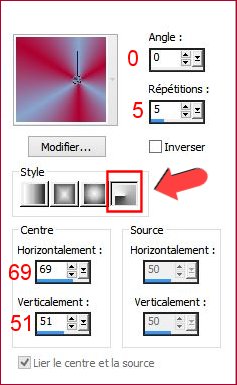
3- Fichier, Nouveau, Nouvelle image, 900 X 500 pixels, Transparent
4- Outil, Pot de peinture  , remplir le calque avec le dégradé
, remplir le calque avec le dégradé
Effets, Plugins AB 02, A Bit Left Over Gradient
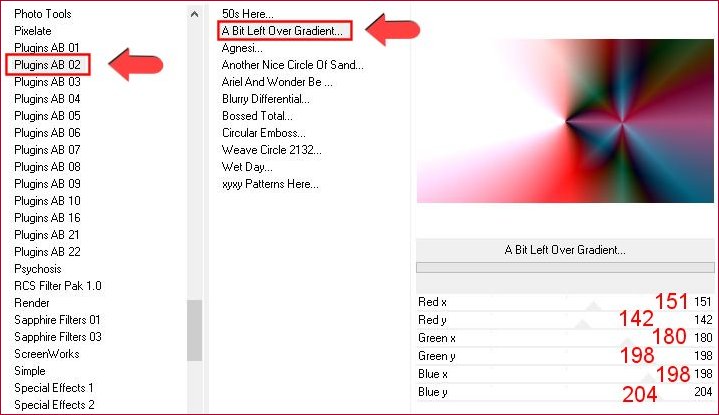
5- Effets, Effets d'image, Mosaïque sans jointures
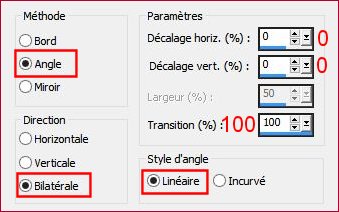
6- Réglage, Flou, Flou radial

7- Couches, Dupliquer
Image, Miroir
Palette des calques : Mode Assombrir et Opacité à 81%
8- Couches, Fusionner, Fusionner les calques visibles
Résultat :
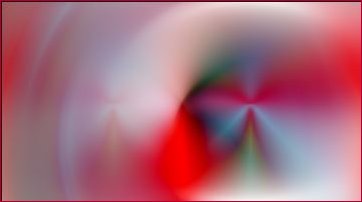
9- Effets, Effets d'éclairage, Halo
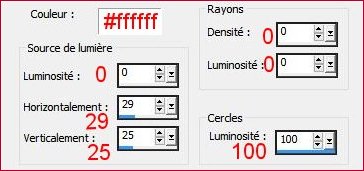
10- Effets, Effets d'image, Mosaïque sans jointures
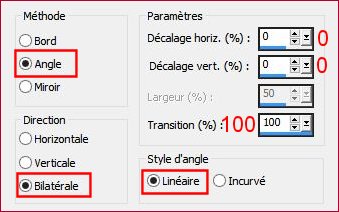
Résultat :

11- Couches, nouveau calque Raster 1
Sélections, Sélectionner tout
12- Outil, Pot de peinture  , remplir la sélection avec la couleur d'Avant-plan : #87a5cd
, remplir la sélection avec la couleur d'Avant-plan : #87a5cd 
Sélections, Modifier, Contracter de 1 pixel
SUPPR au clavier !
Sélections, Ne rien sélectionner
13- Effets, Effets de réflexion, Miroir rotatif
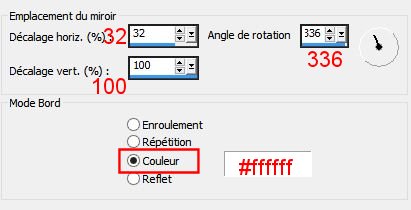
14- Effets, Effets de distorsion, Cintrage à 47 %
15- Effets, Effets d'image, Mosaïque sans jointures
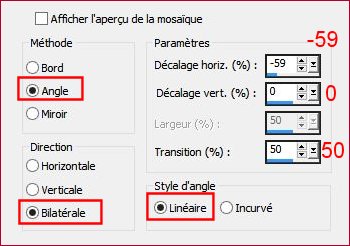
16- Couches, Dupliquer
Image, Miroir
Couches, Fusionner, Fusionner le calque de dessous
17- Effets, Effets de distorsion, Vagues
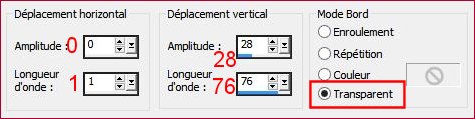
18- Palette des calques : Mode Recouvrement
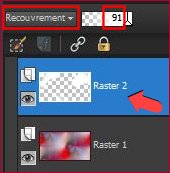
19- Effets, Effets de texture, Stores

20- Couleur d'Avant-plan Blanc #FFFFFF
Couches, Nouveau calque Raster 2
Outil, Sélection, cliquez sur Sélection personnalisée 
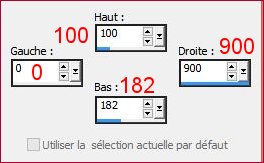
21- Outil, Pot de peinture  , remplir la sélection avec le blanc #FFFFFF
, remplir la sélection avec le blanc #FFFFFF
Sélections, Ne rien sélectionner
22- Effets, Effet de distorsion, Rayonnement
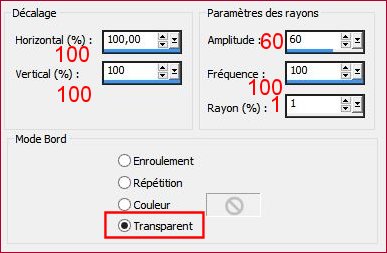
23- Sélections, Charger une sélection, Charger la sélection à partir du disque anastasia-selnoisette01
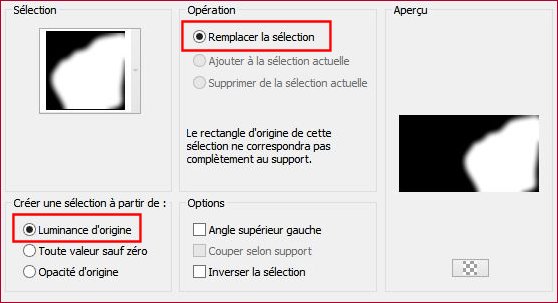
24- SUPPR au clavier !
Sélections, Ne rien sélectionner
25- Couches, Nouveau calque Raster 3
Outil, Pot de peinture  , remplir le calque avec le blanc #FFFFFF
, remplir le calque avec le blanc #FFFFFF
26- Ouvrir le masque Narah_mask_0391.pspimage dans votre PSP
Calque, Nouveau calque de masque, A partir d'une image

27- Couches, Fusionner, Fusionner le groupe

28- Couches, Nouveau calque Raster 3
Sélections, Charger une sélection, Charger la sélection à partir du disque anastasia-selnoisette02
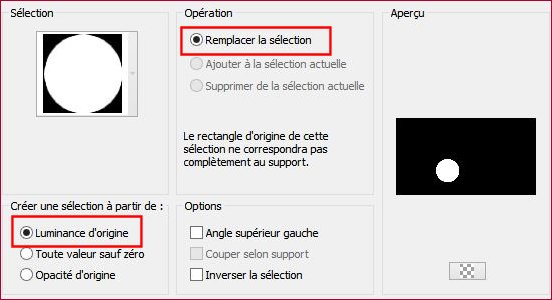
29- Outil, Pot de peinture  , remplir la sélection avec le blanc #FFFFFF
, remplir la sélection avec le blanc #FFFFFF
30- Sélections, Ne rien sélectionner
Effets, Alien Skin Eye Candy 5, Impact : Backlight
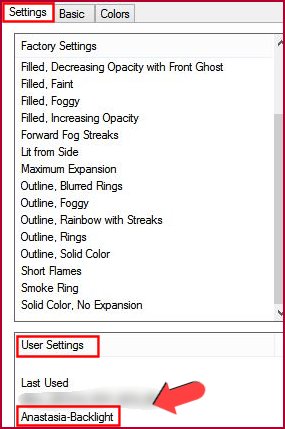
31- Réglage, Flou, Flou
Calques, Dupliquer
Image, Miroir
Image, renverser
32- Image, Redimensionner à 50 % (Redimensionner tous les calques non coché ! )
Effets, Effets d'image, Décalage
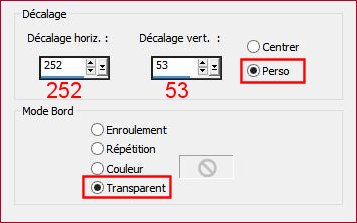
33- Couches, Dupliquer
Image, Miroir
34- Effets, Effets d'image, Décalage
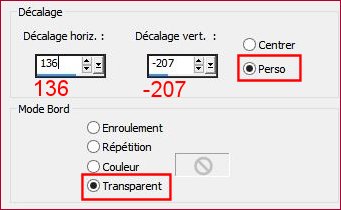
35- Couches, Dupliquer
Couches, Fusionner, Fusionner le calque de dessous
36- Palette des calques : Mode Eclaircir et Opacité à 38 %
37- Se placer sur le calque Raster 3
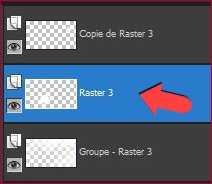
38- Palette des calques : Opacité à 59 %
Image, Rotation libre

39- Effets, Effets d'image, Décalage
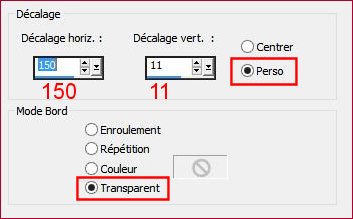
Résultat : 
40- Se placer en haut de la pile sur le calque Copie (2) sur Raster 3
Couches, Nouveau calque Raster 4
Sélections, Charger une sélection, Charger la sélection à partir du disque anastasia-selnoisette03
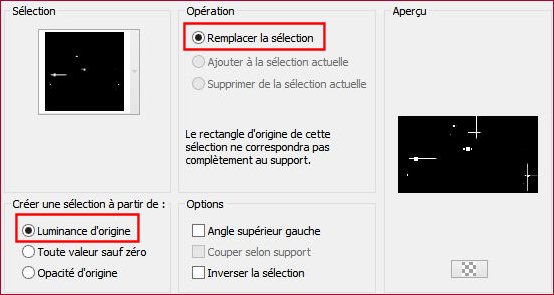
41- Outil, Pot de peinture  , Correspondance sur Aucun, remplir la sélection avec le Noir #000000
, Correspondance sur Aucun, remplir la sélection avec le Noir #000000
Sélections, Ne rien sélectionner
42- Effets, Effets 3D, Ombre portée
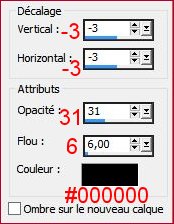
43- Activez l'image Radyga-tubes-065-3103-2013.pspimage, Modifier, Copier
Revenez sur votre travail, Modifier, Coller comme nouveau calque Raster 5
Image, Miroir
44- Image, Redimensionner à 55 % (Redimensionner tous les calques non coché ! )
45- Outil Sélectionner  , Placez comme sur la capture
, Placez comme sur la capture
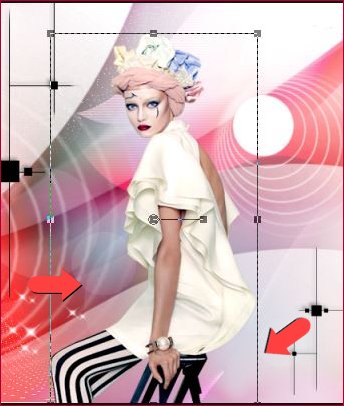
46- Effets, Effets 3D, Ombre portée
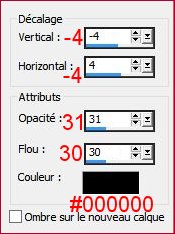
47- Outil, Sélection, cliquez sur Sélection personnalisée 
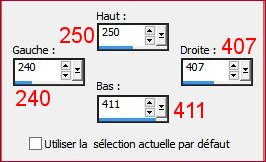
48- Sélections, Modifier la sélection ( La sélection devient rouge ! )

Outil, Sélectionnez  , déplacez votre sélection sur la partie de votre tube que vous désirez sélectionner.
, déplacez votre sélection sur la partie de votre tube que vous désirez sélectionner.
Choisissez de préférence une partie assez contrastée et colorée de votre tube !...
49- Sélections, Modifier la sélection ( La sélection redevient transparente ! )
50- Modifier, Copier
Sélections, Ne rien sélectionner
51- Couches, Nouveau calque Raster 6
Outil, Sélection, cliquez sur Sélection personnalisée 
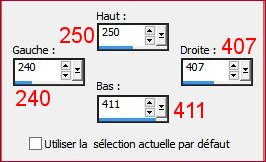
52- Avant-plan #FFFFFF, Arrière-plan #af002f 
Outil, Pot de peinture  , remplir la sélection avec le blanc #FFFFFF
, remplir la sélection avec le blanc #FFFFFF
53- Garder la sélection active !!!!
Sélections, Modifier, Contracter de 20 pixels
Outil, Pot de peinture  , remplir la sélection avec la couleur #af002f
, remplir la sélection avec la couleur #af002f 
54- Sélections, Modifier, Contracter de 2 pixels
Outil, Pot de peinture  , remplir la sélection avec le blanc #FFFFFF
, remplir la sélection avec le blanc #FFFFFF
55- Modifier, Coller dans la sélection (en mémoire à l'étape 50 !)
Réglage, Flou , Flou gaussien à 5
56- Effets, Xero, Cubism
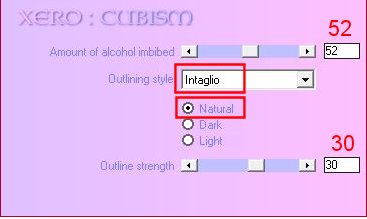
57- Réglage, Luminosité et contraste ( A ajuster selon votre image ! )
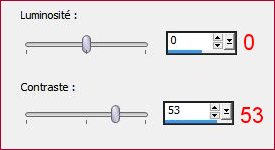
58- Votre sélection est toujours active !!!!
Effets, Effets 3D, Ombre portée
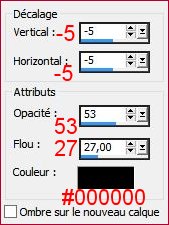
59- Sélections, Ne rien sélectionner
60- Effets, Effets 3D, Ombre portée
Mêmes réglages qu'à l'étape 58 !
61- Couches, Dupliquer
Image, Redimensionner à 60 % (Redimensionner tous les calques non coché ! )
62- Image, Miroir
Effets, Effets d'image, Décalage
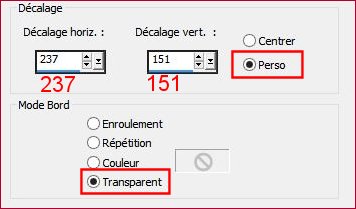
63- Réglage, Netteté, netteté
Couches, Dupliquer
Image, Redimensionner à 80 % (Redimensionner tous les calques non coché ! )
64- Outil Sélectionner  , Placez comme sur la capture
, Placez comme sur la capture

65- Couches, Nouveau calque Raster 7, couleur d'Avant-plan #000000
Outil, Pinceau, Sélectionnez le pinceau KJC_Creed3 001, Taille 205

Placez comme sur la capture :
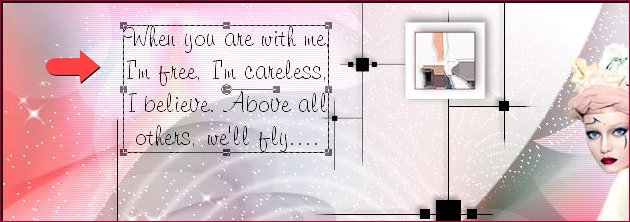
66- Image, Ajouter des bordures, Symétrique de 1 pixel , couleur #000000
67- Image, Ajouter des bordures, Symétriques de 40 pixels, couleur #FFFFFF
68- Activez l'image anastasia-deco.pspimage, Modifier, Copier
Revenez sur votre travail, Modifier Coller comme nouveau calque Raster 1
69- Outil Sélectionner  , Placez comme sur la capture
, Placez comme sur la capture
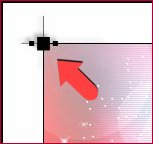
Nota : Pour avoir plus de précision dans vos déplacements vous pouvez utilisez les flêches du clavier, haut et bas et gauche et droite !
70- Effets, Simple, Top Left Mirror
71- Image, Ajouter des bordures, Symétrique de 1 pixel , couleur #000000
72- Signez votre travail
73- Enregistrez en JPG et Redimensionnez si vous le souhaitez.